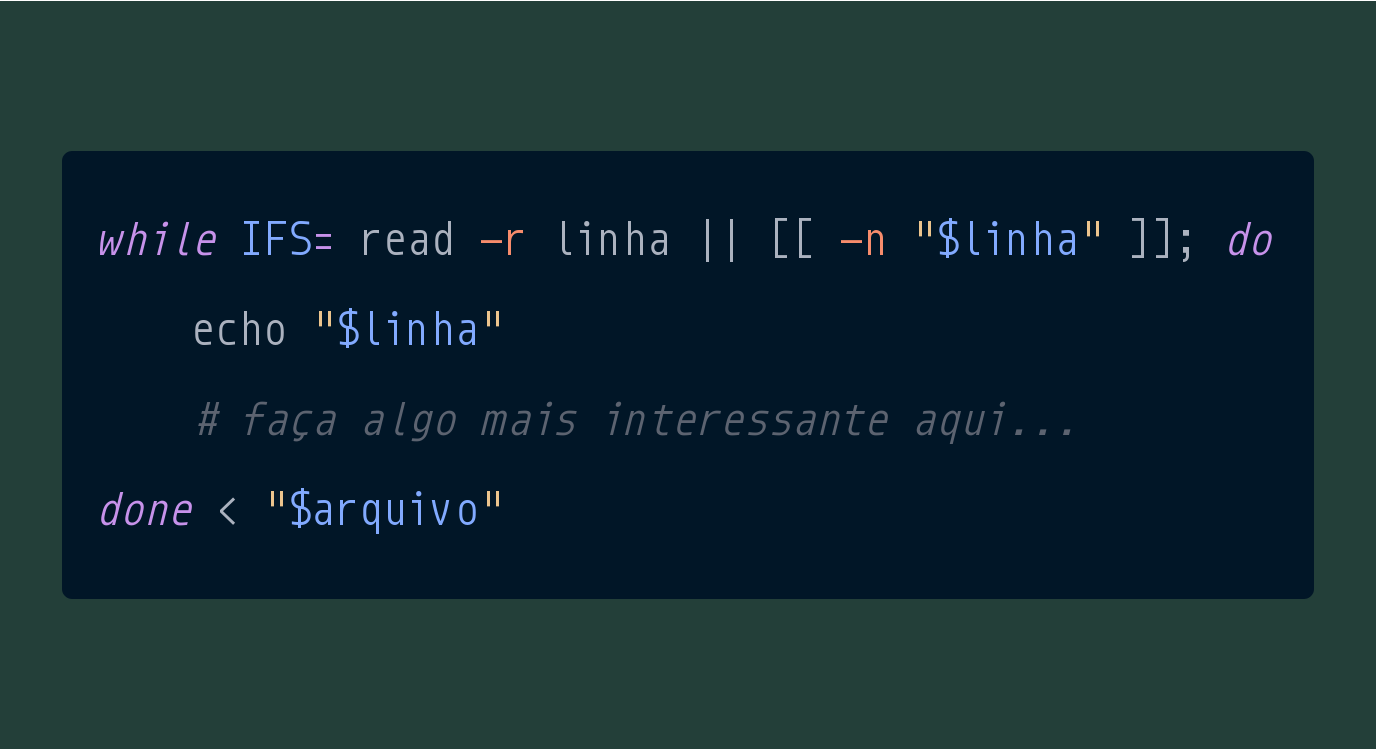Uma das coisas que você certamente vai encarar um dia como um programador de shell scripts é a necessidade de percorrer um arquivo inteiro lendo cada linha e fazer algo com este conteúdo. Veremos neste artigo como fazer isso de maneira segura, robusta e evitando as possíveis armadilhas que podem aparecer no caminho.
Pra adiantar seu lado, vou logo de cara lhe dar a solução que eu considero mais robusta. Em seguida explica cada detalhe dessa estrutura.
while IFS= read -r linha || [[ -n "$linha" ]]; do
echo "$linha"
# faça algo mais interessante aqui...
done < "$arquivo"
Dei esse grande spoiler pois percebi que esse artigo ficou relativamente grande, e uma das coisas que mais valorizo aqui é o seu tempo.
Se você só quer a solução, ali está ela. Mas se quiser entender cada detalhezinho dessa estrutura, continue lendo.
A minha explicação vai partir da solução naïve (ou seja, a solução mais básica e ingênua) de como percorrer cada linha de um arquivo. E a partir de cada problema que encontrarmos vamos adicionar uma maneira de contornar. No final de tudo teremos aquela estrutura que mostrei acima.
Solução 1: read linha
Para fins didáticos, imaginemos que queremos um script que simplesmente imprima na tela cada linha de um arquivo de maneira similar ao uso mais básico do comando cat.
Vamos chamar esse script de mycat.sh, e usaremos redirecionamento para um loop while para alcançar o nosso objetivo.
A primeira vez que eu ouvi falar de redirecionamento de conteúdo de um arquivo para um loop (há duas décadas atrás), a primeira coisa que tentei foi o seguinte:
#!/usr/bin/env bash
# mycat.sh
#
# versão 1: solução naïve
arquivo="$1"
while read linha; do
echo "$linha"
done < "$arquivo"
Nós vamos testando se o nosso mycat.sh está legal através da comparação com a saída do comando cat real.
$ # primeiro com cat
$ cat echo-e.txt
Uma coisa interessante sobre o comando 'echo' é que quando
usamos a opção -e podemos usar algumas sequências de caracteres
com um significado especial.
Por exemplo \n significa uma nova linha, e \t significa <TAB>.
$
$ # depois com mycat.sh
$ ./mycat.sh echo-e.txt
Uma coisa interessante sobre o comando 'echo' é que quando
usamos a opção -e podemos usar algumas sequências de caracteres
com um significado especial.
Por exemplo n significa uma nova linha, e t significa <TAB>.
$
Aparentemente tudo bem. Mas ali na última linha ao invés de exibir \n e \t, o script mostrou apenas n e t. Ou seja, ele “engoliu” a contra-barra.
Mas nós sabemos que o read é cheio de opções. Deve ter uma maneira de resolver isso.
Dando uma olhada no help read encontramos a opção -r, que diz “do not allow backslashes to escape any characters”. Ou seja, não permitir o contra-barra de “escapar” caracter algum.
OK, hora de melhorar o nosso script…
Solução 2: read -r linha
Direto ao código:
#!/usr/bin/env bash
# mycat.sh
#
# versão 1: solução naïve
# versão 2: lidando com \contrabarras\
arquivo="$1"
while read -r linha; do
echo "$linha"
done < "$arquivo"
Vamos como o mycat.sh vai lidar com o echo-e.txt agora:
$ ./mycat.sh echo-e.txt
Uma coisa interessante sobre o comando 'echo' é que quando
usamos a opção -e podemos usar algumas sequências de caracteres
com um significado especial.
Por exemplo \n significa uma nova linha, e \t significa <TAB>.
$
Opa! Legal! Vamos testar agora com um arquivo simples.txt que possui um pouquinho mais de conteúdo:
$ # primeiro com o cat
$ cat simples.txt
Este é um arquivo texto muito simples
=====================================
Este é o primeiro parágrafo.
Aqui no segundo parágrafo vamos colocar
alguns caracteres com \contrabarra\, como por
exemplo o \n e o \t, só para testes...
Acho que está tudo bem. Vamos terminando
aqui no terceiro parágrafo. Até próxima!
$
$ # agora com o mycat.sh
$ ./mycat.sh simples.txt
Este é um arquivo texto muito simples
=====================================
Este é o primeiro parágrafo.
Aqui no segundo parágrafo vamos colocar
alguns caracteres com \contrabarra\, como por
exemplo o \n e o \t, só para testes...
Acho que está tudo bem. Vamos terminando
aqui no terceiro parágrafo. Até próxima!
$
As contra-barras, OK. Mas agora tem uma outra inconsistência ali: os espaços no início de cada parágrafo foram omitidos. :(
Isso está acontecendo porque usamos o read para atribuir um valor a uma variável, ele automaticamente ignora os espaços que ficam tanto no começo como no final do conteúdo que você informar como entrada.
Na verdade isso acontece devido a variável de ambiente $IFS. As letras IFS são um acrônimo para Internal Field Separator, esta variável é responsável por “quebrar” o conteúdo de uma linha de comando em argumentos separados.
Geralmente o conteúdo do IFS é espaço, tabulação e nova linha. Portanto quando o shell encontra esses caracteres ele os ignora e encara o que vem a seguir como um novo parâmetro.
(Se você não tem a menor ideia do que estou falando, não precisa se desesperar. Fica aqui meu compromisso de posteriormente escrever um artigo detalhando o $IFS de uma maneira que você nunca mais vai esquecer.)
Para contornar esse problema do script ficar “engolindo” os espaços no começo das linhas, vamos usar um $IFS vazio. Assim o read vai considerar que tudo que está vindo como entrada é apenas um único argumento.
Solução 3: IFS= read -r linha
#!/usr/bin/env bash
# mycat.sh
#
# versão 1: solução naïve
# versão 2: lidando com \contrabarras\
# versão 3: lidando com espaços no início/fim
arquivo="$1"
while IFS= read -r linha; do
echo "$linha"
done < "$arquivo"
Essa sintaxe que estamos usando IFS= read -r linha é uma maneira de dizer ao shell que queremos alterar a variável de ambiente $IFS apenas para a execução do comando read que vem a seguir.
Essa “técnica” é mencionada lá na manpage do bash, na seção que fala sobre ENVIRONMENT, num parágrafo que diz o seguinte: (tradução livre):
O ambiente para qualquer comando simples ou função pode ser temporariamente alterado prefixando o comando/função com atribuições de parâmetro (…). Estas atribuições afetam somente o ambiente visto por aquele comando.
Portanto, IFS= read -r linha vai alterar o IFS somente durante a execução do read, depois disso ele volta ao normal.
Vamos testar:
$ # primeiro com cat
$ cat simples.txt
Este é um arquivo texto muito simples
=====================================
Este é o primeiro parágrafo.
Aqui no segundo parágrafo vamos colocar
alguns caracteres com \contrabarra\, como por
exemplo o \n e o \t, só para testes...
Acho que está tudo bem. Vamos terminando
aqui no terceiro parágrafo. Até próxima!
$
$ # agora com mycat.sh
$ ./mycat.sh simples.txt
Este é um arquivo texto muito simples
=====================================
Este é o primeiro parágrafo.
Aqui no segundo parágrafo vamos colocar
alguns caracteres com \contrabarra\, como por
exemplo o \n e o \t, só para testes...
Acho que está tudo bem. Vamos terminando
aqui no terceiro parágrafo. Até próxima!
$
Agora sim! Tudo igualzinho ao cat!
Aparentemente já temos uma solução bastante robusta, não é mesmo?
Porém na nossa vida acontecem coisas inesperadas… Ao longo da sua vida de programador shell-script você vai se deparar com arquivos que não foram gerados num ambiente UNIX-like. Podendo inclusive se deparar com um arquivo texto que não terminha com um caractere nova linha.
Para simular tal situação vamos utilizar o head com a opção -c (note que nos exemplos a seguir algumas vezes o prompt aparece em lugares diferentes):
$ # quero apenas 105 bytes de simples.txt
$ head -c 105 simples.txt
Este é um arquivo texto muito simples
=====================================
Este é o primeiro parág$
$ # obs: prompt aqui ----^
$
$ # vamos jogar isso num arquivo
$ head -c 105 simples.txt > atipico.txt
$
$ # testando com cat
$ cat atipico.txt
Este é um arquivo texto muito simples
=====================================
Este é o primeiro parág$
$ # obs: prompt aqui ----^
$
$
$ # agora vamos testar com mycat.sh
$ ./mycat.sh atipico.txt
Este é um arquivo texto muito simples
=====================================
$
Eita! No teste com mycat.sh a última linha foi omitida!
É que no mundo UNIX o caractere nova linha é realmente levado muito a sério…
O problema do mycat.sh acontece porque quando o read não encontra o caracter de nova linha ele “retorna falso” (ou seja, ao final da execução a variável $? é diferente de zero).
No entanto uma coisa curiosa acontece: mesmo retornando falso, o valor da variável é atualizado.
Observe essa demonstração:
$ # testando com var1
$ read var1
digitei isso e teclei <ENTER>
$ echo "$?"
0
$ # esse zero significa que o read terminou com sucesso
$ echo "$var1"
digitei isso e teclei <ENTER>
$
$ # vamos a outro teste, com var2
$ read var2
mandando um end-of-file com <CTRL+D>$ echo "$?"
1
$ # esse um significa que o read terminou com alguma falha
$ echo "$var2"
mandando um end-of-file com <CTRL+D>
$ # no entanto o conteúdo de var2 foi atualizado!
Desta forma ficou claro que quando o read recebe alguns caracteres e encontra um end-of-file antes de encontrar um nova linha, acontecem duas coisas:
- O conteúdo da variável é atualizado.
- O
readretorna com falha.
Vamos nos aproveitar destes dois fatos e tornar o nosso mycat.sh ainda mais robusto!
Solução 4: IFS= read -r linha || [[ -n "$line" ]]
#!/usr/bin/env bash
# mycat.sh
#
# versão 1: solução naïve
# versão 2: lidando com \contrabarras\
# versão 3: lidando com espaços no início/fim
# versão 4: lidando com término inesperado do input
arquivo="$1"
while IFS= read -r linha || [[ -n "$linha" ]]; do
echo "$linha"
done < "$arquivo"
A sintaxe || pode ser “traduzida” como “se, e somente se, o comando a esquerda do || falhar, execute o comando a direita”. Portanto, caso o read falhe o script testa se a variável $linha não está vazia. Isso é aproveitar aqueles fatos que mencionei acima (1. read falha; 2. variável é atualizada).
Agora, se o read falhar e também o teste da variável $linha vazia falhar, aí chegamos ao fim do while.
Vamos direto ao teste:
$ # primeiro com cat
$ cat atipico.txt
Este é um arquivo texto muito simples
=====================================
Este é o primeiro parág$
$ # prompt voltou aqui --^
$
$ # agora testando com mycat.sh
$ ./mycat.sh atipico.txt
Este é um arquivo texto muito simples
=====================================
Este é o primeiro parág
$ # <-- o prompt voltou aqui
$
OK… Não ficou 100% igual, pois com o cat o prompt retorna logo após o final efetivo do arquivo.
O mycat.sh imprime um nova linha após o final do arquivo. No entanto isso não é um caracter nova linha que milagrosamente apareceu ao final de $linha, mas sim um nova linha impresso pelo echo. Portanto se você está usando essa estrutura para percorrer o arquivo linha por linha para fazer um processamento mais sério do que simplesmente imprimir a linha, pode ficar tranquilo que os dados estarão íntegros.
Ufa! Acabamos!